为你解答u盘装系统win8操作方法
- 2018-12-13 09:04:00 分类:u盘教程
win8系统曾经被微软寄予厚望,但是win8系统的表现却令人失望,但是仍然有部分用户想安装win8系统,接下来小编就来说说用u盘装系统的方法怎么安装win8系统。
电脑系统的安装方法有很多种,比较常见的有硬盘装系统,光盘装系统,u盘装系统等,很多朋友不会用u盘装win8系统,别着急,下面就给您带来u盘进行系统安装win8的具体操作步骤。
u盘装系统win8操作方法
1.将u盘插入电脑,然后打开魔法猪一键重装工具,选择u盘启动,然后根据给出的提示制作u盘启动盘。
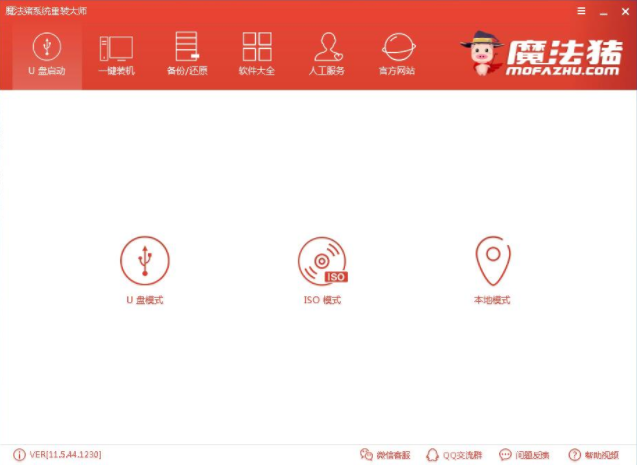
win8系统系统软件图解1
2.根据提示完成u盘启动盘的操作后,软件上会弹出u盘启动盘制作成功的提示。
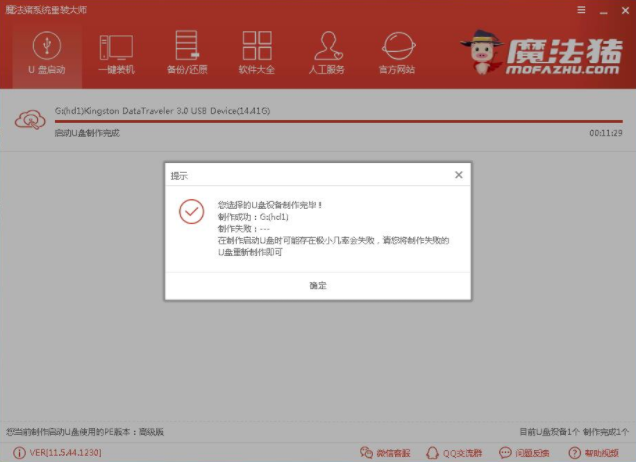
win8系统系统软件图解2
3.pe制作完毕后重启电脑,进入pe主菜单,选择windowspe进入。
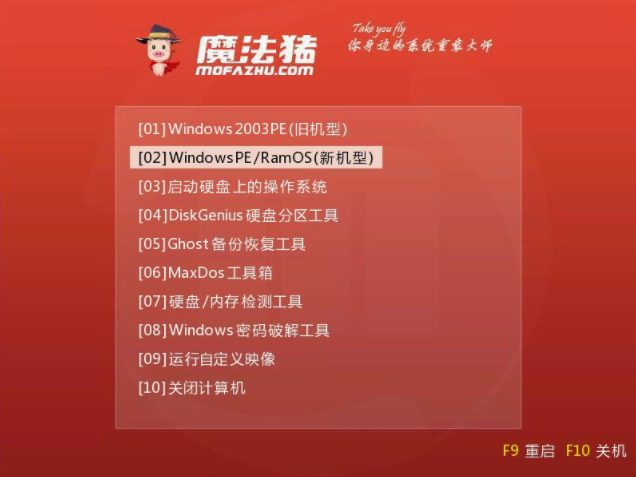
系统安装系统软件图解3
4.进入pe系统后,魔法猪装机工具会自动识别电脑系统,选择系统安装的幕布分区(一般为C盘),然后点击安装系统按钮。
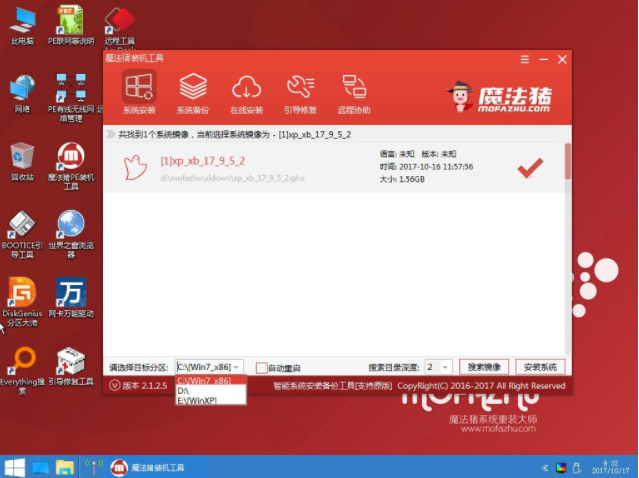
u盘装系统系统软件图解4
5.这时软件就会自动开始系统安装的ghost部分了,耐心等待完成即可。
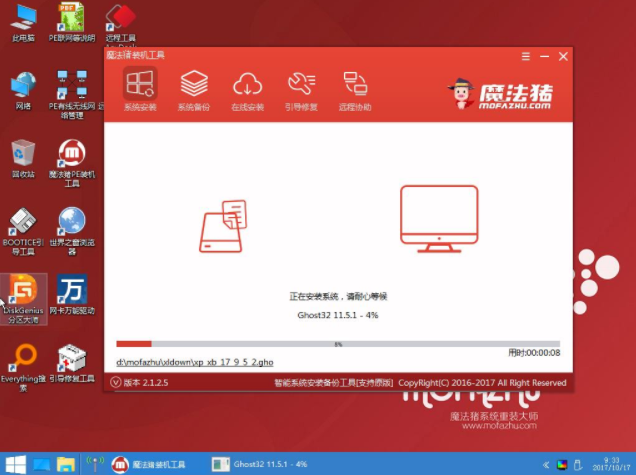
u盘装系统win8系统软件图解5
6.ghost过程完毕后,电脑重启进入win8系统安装过程,耐心等待完成就行,期间不需要任何操作。

u盘装系统win8系统软件图解6
7.一般时间的等待后电脑进入win8系统桌面,u盘装系统win8操作到此结束。
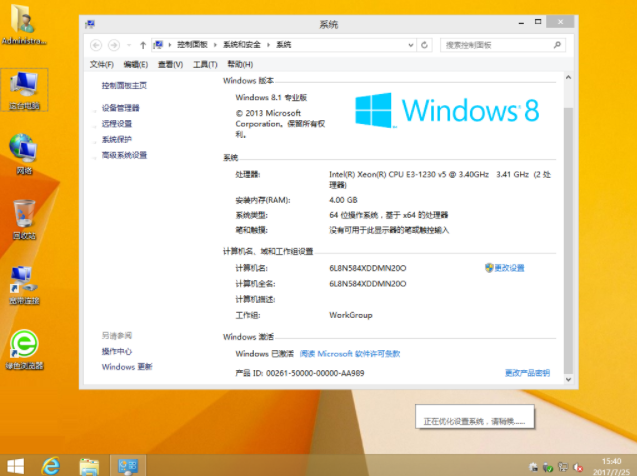
u盘装系统系统软件图解7